Google Oversetter
DENNE TJENESTEN KAN INNEHOLDE OVERSETTELSER LEVERT AV GOOGLE. GOOGLE FRASKRIVER SEG ALLE GARANTIER KNYTTET TIL OVERSETTELSENE, UTTRYKKELIGE ELLER UNDERFORSTÅTTE, INKLUDERT ALLE GARANTIER FOR NØYAKTIGHET, OG ALLE UNDERFORSTÅTTE GARANTIER FOR SALGBARHET, EGNETHET FOR ET BESTEMT FORMÅL OG UKRENGELIGHET.
Nikon Corporation (nedenfor, "Nikon") sine referansehåndbøker har blitt oversatt for din bekvemmelighet ved hjelp av oversettelsesprogramvare drevet av Google Oversetter. Det er gjort rimelige anstrengelser for å gi en nøyaktig oversettelse, men ingen automatisert oversettelse er perfekt, og er heller ikke ment å erstatte menneskelige oversettere. Oversettelser leveres som en tjeneste til brukere av Nikons referansehåndbøker, og leveres "som de er". Det gis ingen garanti av noe slag, enten uttrykt eller underforstått, med hensyn til nøyaktigheten, påliteligheten eller korrektheten for enhver oversettelse gjort fra engelsk til et annet språk. Noe innhold (slik som bilder, videoer, Flash-videoer osv.) vil kanskje ikke være nøyaktig oversatt som følge av begrensningene til oversettelsesprogramvaren.
Den offisielle teksten er den engelske versjonen av referansehåndbøkene. Eventuelle uoverensstemmelser eller forskjeller som oppstår i oversettelsen, er ikke bindende og har ingen juridisk virkning for etterlevelse eller håndhevelse. Dersom du har spørsmål knyttet til nøyaktigheten av informasjonen i de oversatte referansehåndbøkene, se den engelske versjonen av håndbøkene som er den offisielle versjonen.
RAW behandling
-
RAW behandling er ikke tilgjengelig på dette kameraet med følgende bilder:
- NEF ( RAW ) bilder tatt med en annen kameramodell,
- NEF ( RAW ) bilder tatt med NX Tether og lagret på en datamaskin, eller
- Bilder tatt med andre bildekvalitetsinnstillinger enn RAW .
- Hvis NEF ( RAW )-bilder konverteres til JPEG eller HEIF-format via RAW behandling, kan fargetonene til bildene avvike fra JPEG eller HEIF-bildene som er tatt med kameraet, selv om de samme opptaksinnstillingene ble brukt under RAW behandling.
Behandler bilder tatt med " SDR "-tonemodus
Ved å bruke RAW behandling på bilder tatt med [ SDR ] valgt for tonemodus opprettes JPEG kopier.
Behandler det gjeldende bildet
-
Vis et NEF ( RAW ) bilde tatt med [ SDR ] valgt for tonemodus og trykk deretter på i knappen.

-
Velg [ Retusjer ] i i -menyen, uthev deretter [ RAW behandling (gjeldende bilde) ] og trykk på 2 .
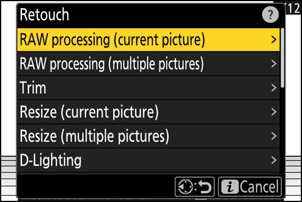
-
Velg et reisemål.
- Trykk på 1 eller 3 for å markere et kortspor og trykk på J .
- Du vil ikke bli bedt om å velge spor hvis bare ett minnekort er satt inn.
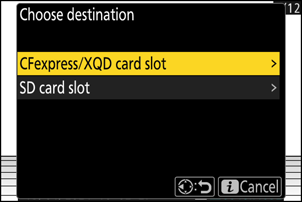
-
Kopier bildet.
- Marker [ EXE ] og trykk på J for å lage en JPEG kopi av det valgte fotografiet.
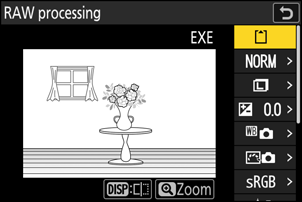
- Juster innstillinger som hvitbalanse og Picture Control før behandling. Om nødvendig, endre fra innstillingene som var gjeldende da bildet ble tatt. For elementer som kan konfigureres, se "Konfigurasjonselementer under SDR Image RAW behandling" ( 0 Konfigurasjonselementer under SDR Image RAW behandling ).
Behandler flere bilder
-
Vis et NEF ( RAW ) bilde tatt med [ SDR ] valgt for tonemodus og trykk deretter på i knappen.

-
Velg [ Retouch ] i i -menyen, uthev deretter [ RAW behandling (flere bilder) ] og trykk på 2 .
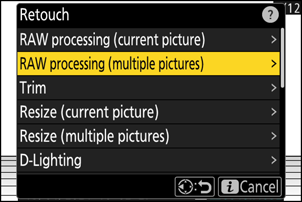
-
Velg hvordan bildene skal velges og hvor kopiene skal lagres.
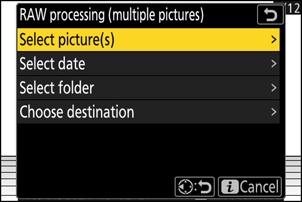
Alternativ Beskrivelse [ Velg bilde(r) ] Lag JPEG kopier av utvalgte NEF ( RAW ) bilder. Flere NEF ( RAW ) bilder kan velges. [ Velg dato ] Lag JPEG kopier av alle NEF ( RAW ) bilder tatt på utvalgte datoer. [ Velg mappe ] Lag JPEG kopier av alle NEF ( RAW ) bilder i en valgt mappe. [ Velg destinasjon ] Velg destinasjonen for JPEG kopiene. Du vil ikke bli bedt om å velge spor hvis bare ett minnekort er satt inn. Hvis du velger [ Velg bilde(r) ], fortsett til trinn 5.
-
Velg kildesporet.
- Marker sporet med kortet som inneholder NEF ( RAW ) - bildene og trykk på 2 .
- Du vil ikke bli bedt om å velge spor hvis bare ett minnekort er satt inn.
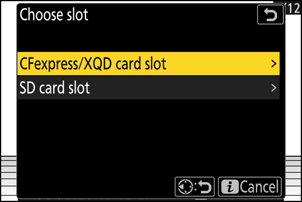
-
Velg fotografier.
Hvis du velger [ Velg bilde(r) ]:
- Marker bilder med multivelgeren.
- For å se det uthevede bildet i full skjerm, trykk og hold X knappen.
- For å velge det uthevede bildet, trykk på W ( Q )-knappen. Utvalgte bilder er merket med en hake (
 ). For å fjerne sjekken (
). For å fjerne sjekken (  ) og fjern valget av gjeldende bilde, trykk på W ( Q )-knappen igjen. Alle bilder vil bli behandlet med de samme innstillingene.
) og fjern valget av gjeldende bilde, trykk på W ( Q )-knappen igjen. Alle bilder vil bli behandlet med de samme innstillingene. - Trykk J for å fortsette når valget er fullført.
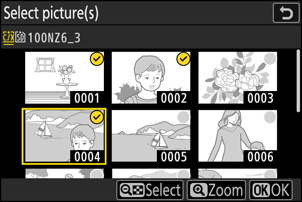
Hvis du velger [ Velg dato ]:
- Marker datoer ved hjelp av multivelgeren og trykk på 2 for å velge ( M ) eller velge bort ( U ).
- Alle kvalifiserte bilder tatt på datoer merket med en hake ( M ) vil bli behandlet med de samme innstillingene.
- Trykk J for å fortsette når valget er fullført.
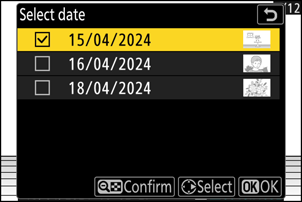
Hvis du velger [ Velg mappe ]:
Marker en mappe og trykk på J for å velge; alle bildene i den valgte mappen vil bli behandlet med de samme innstillingene.
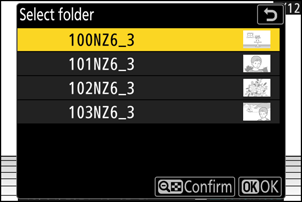
-
Kopier bildene.
- Marker [ EXE ] og trykk på J for å vise en bekreftelsesdialog og uthev deretter [ Yes ] og trykk på J for å lage JPEG kopier av de valgte bildene.
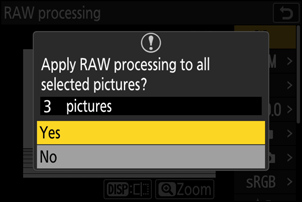
- For å avbryte operasjonen før alle kopier er opprettet, trykk på G knappen; når en bekreftelsesdialog vises, uthev [ Ja ] og trykk på J
- Juster innstillinger som hvitbalanse og Picture Control før behandling. Om nødvendig, endre fra innstillingene som var gjeldende da bildene ble tatt. For elementer som kan konfigureres, se "Konfigurasjonselementer under SDR Image RAW behandling" ( 0 Konfigurasjonselementer under SDR Image RAW behandling ).
Konfigurasjonselementer under SDR Image RAW -behandling
Bildeinnstillinger kan endres før du utfører RAW behandling fra innstillingene som var i kraft da bildene ble tatt.
-
Elementene som kan konfigureres er som følger.
- Bildekvalitet ( 0 Justering av bildekvalitet )
- Bildestørrelse ( 0 Velge en bildestørrelse )
- Eksponeringskompensasjon ( 0 Eksponeringskompensasjon )
- Hvitbalanse ( 0 Hvitbalanse )
- Picture Control ( 0 bildekontroller )
- Fargerom ( 0 Fargerom )
- Aktiv D-Lighting ( 0 Active D-Lighting )
- Høy ISO NR ( 0 Høy ISO NR )
- Vignettkontroll ( 0 Vignettkontroll )
- Diffraksjonskompensasjon ( 0 Diffraksjonskompensasjon )
- Stående visningsbalanse ( 0 stående visningsbalanse )
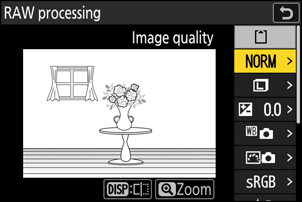
- Innstillingene som var gjeldende da bildene ble tatt, vil i noen tilfeller vises under forhåndsvisningen.
- For å bruke innstillingene som gjaldt da bildene ble tatt, hvis aktuelt, velg [ Original ] for hvert element.
- Effektene kan forhåndsvises i redigeringsskjermen. For å se det uredigerte bildet, trykk og hold DISP- knappen.
Behandler bilder tatt med " HLG "-tonemodus
Ved å bruke RAW behandling på bilder tatt med [ HLG ] valgt for tonemodus opprettes HEIF-kopier.
- NEF ( RAW )-bilder tatt med [ HLG ] valgt for tonemodus kan også lagres i JPEG format ( 0 Lage JPEG kopier fra RAW bilder tatt med HLG-tonemodus ). Vær imidlertid oppmerksom på at JPEG kopiene kan vise mer "støy" i form av tilfeldig fordelte lyse piksler, tåke eller linjer enn JPEG kopier laget av NEF ( RAW )-bilder tatt med [ SDR ] valgt for tonemodus.
Behandler det gjeldende bildet
-
Vis et NEF ( RAW ) bilde tatt med [ HLG ] valgt for tonemodus og trykk deretter på i knappen.
Velg et bilde merket med HLG-ikonet.

-
Velg [ Retusjer ] i i -menyen, uthev deretter [ RAW behandling (gjeldende bilde) ] og trykk på 2 .
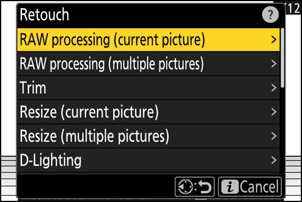
-
Velg et reisemål.
- Trykk på 1 eller 3 for å markere et kortspor og trykk på J .
- Du vil ikke bli bedt om å velge spor hvis bare ett minnekort er satt inn.
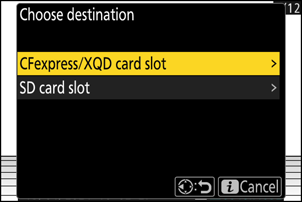
-
Kopier bildet.
- Marker [ EXE (lagre i HEIF-format) ] og trykk på J for å lage en HEIF-kopi av det gjeldende fotografiet.
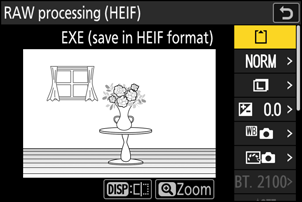
- Juster innstillinger som hvitbalanse og Picture Control før behandling. Om nødvendig, endre fra innstillingene som var gjeldende da bildet ble tatt. For elementer som kan konfigureres, se "Konfigurasjonselementer under HLG Image RAW behandling" ( 0 Konfigurasjonselementer under HLG Image RAW behandling ).
Behandler flere bilder
-
Vis et NEF ( RAW ) bilde tatt med [ HLG ] valgt for tonemodus og trykk deretter på i knappen.
Velg et bilde merket med HLG-ikonet.

-
Velg [ Retouch ] i i -menyen, uthev deretter [ RAW behandling (flere bilder) ] og trykk på 2 .
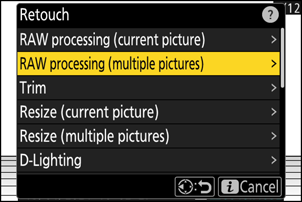
-
Velg hvordan bildene skal velges og hvor kopiene skal lagres.
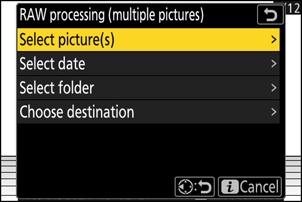
Alternativ Beskrivelse [ Velg bilde(r) ] Lag HEIF-kopier av utvalgte NEF ( RAW ) bilder. Flere NEF ( RAW ) bilder kan velges. [ Velg dato ] Lag HEIF-kopier av alle NEF ( RAW ) bilder tatt på utvalgte datoer. [ Velg mappe ] Lag HEIF-kopier av alle NEF ( RAW ) bilder i en valgt mappe. [ Velg destinasjon ] Velg destinasjonen for HEIF-kopiene. Du vil ikke bli bedt om å velge spor hvis bare ett minnekort er satt inn. Hvis du velger [ Velg bilde(r) ], fortsett til trinn 5.
-
Velg kildesporet.
- Marker sporet med kortet som inneholder NEF ( RAW ) - bildene og trykk på 2 .
- Du vil ikke bli bedt om å velge spor hvis bare ett minnekort er satt inn.
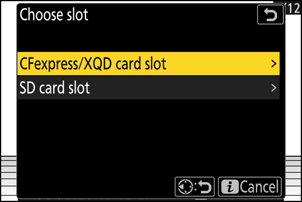
-
Velg fotografier.
Hvis du velger [ Velg bilde(r) ]:
- Marker bilder med multivelgeren.
- For å se det uthevede bildet i full skjerm, trykk og hold X knappen.
- For å velge det uthevede bildet, trykk på W ( Q )-knappen. Utvalgte bilder er merket med en hake (
 ). For å fjerne sjekken (
). For å fjerne sjekken (  ) og fjern valget av gjeldende bilde, trykk på W ( Q )-knappen igjen. Alle bilder vil bli behandlet med de samme innstillingene.
) og fjern valget av gjeldende bilde, trykk på W ( Q )-knappen igjen. Alle bilder vil bli behandlet med de samme innstillingene. - Trykk J for å fortsette når valget er fullført.
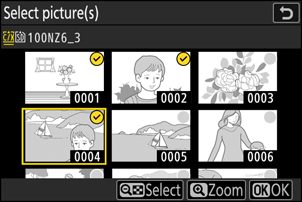
Hvis du velger [ Velg dato ]:
- Marker datoer ved hjelp av multivelgeren og trykk på 2 for å velge ( M ) eller velge bort ( U ).
- Alle kvalifiserte bilder tatt på datoer merket med en hake ( M ) vil bli behandlet med de samme innstillingene.
- Trykk J for å fortsette når valget er fullført.
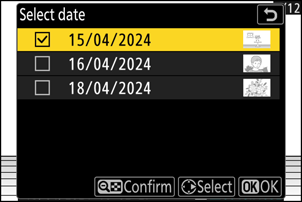
Hvis du velger [ Velg mappe ]:
Uthev en mappe og trykk på J for å velge; alle bildene i den valgte mappen vil bli behandlet med de samme innstillingene.
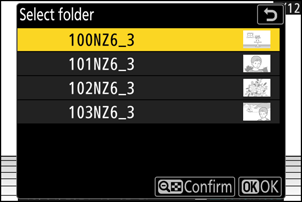
-
Kopier bildene.
- Marker [ EXE (lagre i HEIF-format) ] og trykk på J for å lage HEIF-kopier av de valgte bildene.
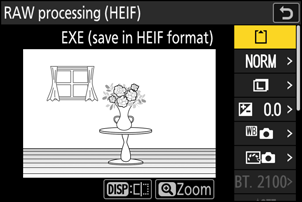
- For å avbryte operasjonen før alle kopier er opprettet, trykk på G knappen; når en bekreftelsesdialog vises, uthev [ Ja ] og trykk på J
- Juster innstillinger som hvitbalanse og Picture Control før behandling. Om nødvendig, endre fra innstillingene som var gjeldende da bildene ble tatt. For elementer som kan konfigureres, se "Konfigurasjonselementer under HLG Image RAW behandling" ( 0 Konfigurasjonselementer under HLG Image RAW behandling ).
Konfigurasjonselementer under HLG Image RAW -behandling
Bildeinnstillinger kan endres før du utfører RAW behandling fra innstillingene som var i kraft da bildene ble tatt.
-
Elementene som kan konfigureres er som følger.
- Bildekvalitet ( 0 Justering av bildekvalitet )
- Bildestørrelse ( 0 Velge en bildestørrelse )
- Eksponeringskompensasjon ( 0 Eksponeringskompensasjon )
- Hvitbalanse ( 0 Hvitbalanse )
- Picture Control (HLG; 0 Still inn Picture Control (HLG) )
- Høy ISO NR ( 0 Høy ISO NR )
- Vignettkontroll ( 0 Vignettkontroll )
- Diffraksjonskompensasjon ( 0 Diffraksjonskompensasjon )
- Stående visningsbalanse ( 0 stående visningsbalanse )
- Til RAW -behandling ( JPEG )
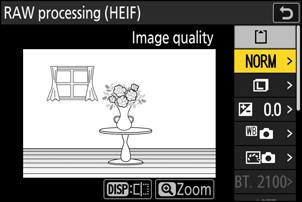
- Innstillingene som var gjeldende da bildene ble tatt, vil i noen tilfeller vises under forhåndsvisningen.
- For å bruke innstillingene som gjaldt da bildene ble tatt, hvis aktuelt, velg [ Original ] for hvert element.
- Effektene kan forhåndsvises i redigeringsskjermen. For å se det uredigerte bildet, trykk og hold DISP- knappen.
Forsiktig: RAW behandling med HLG-tonemodus
- [ Eksponeringskompensasjon ] kan bare settes til verdier mellom –2 og +2 EV.
- [ Fargerom ] er fastsatt til “BT.2100”.
- [ Active D-Lighting ] kan ikke justeres.
Lage JPEG kopier fra RAW -bilder tatt med HLG-tonemodus
Hvis du velger [ Til RAW behandling ( JPEG ) ] i dialogboksen [ RAW behandling (HEIF) ] vises dialogboksen [ RAW behandling ( JPEG ) ], der du kan justere innstillinger for lagring av kopiene i JPEG format. For å lagre JPEG kopiene, merk [ EXE (lagre i JPEG format) ] og trykk på J .
- Eksponeringen for JPEG kopier opprettet ved å bruke [ RAW behandling ( JPEG ) ] på RAW bilder tatt i HLG vil være rundt 2 EV lavere enn for JPEG kopier laget av RAW -bilder tatt med [ SDR ] valgt for tonemodus. Eksponeringen kan korrigeres etter ønske ved å bruke [ Eksponeringskompensasjon ]-alternativet i [ RAW behandling ( JPEG ) ]-dialogen.
- [ Set Picture Control ] vises i [ RAW behandling ( JPEG ) ]-skjermen i stedet for [ Set Picture Control (HLG) ]. [ Original ] kan ikke velges.
- Du vil kunne velge alternativer for [ Color space ] og [ Active D-Lighting ]. Vær imidlertid oppmerksom på at valg av et alternativ for [ Active D-Lighting ] kan resultere i "støy" i form av tilfeldig fordelte lyse piksler, tåke eller linjer.
- For å gå tilbake til [ RAW behandling (HEIF) ]-skjermen, velg [ Til RAW behandling (HEIF) ] i dialogboksen [ RAW behandling ( JPEG ) ].
- Verdiene valgt i [ RAW behandling (HEIF) ] og [ RAW behandling ( JPEG ) ]-skjermene lagres separat og tilbakestilles ikke etter behandling eller når du bytter fra en skjerm til en annen ved å bruke [ To RAW behandling ( JPEG ) ] eller [ Til RAW behandling (HEIF) ].

